Bằng cách lưu trữ tin nhắn trên Messenger, cuộc trò chuyện của bạn sẽ tự động ẩn khỏi hộp thư của bạn cho đến khi bạn nhận được tin nhắn mới từ người đó. Điều này giúp bạn bảo mật tin nhắn mà không cần xóa cuộc trò chuyện. Bài viết sau sẽ hướng dẫn bạn cách xem tin nhắn lưu trữ trên Messenger thông qua một số bước đơn giản. Hãy cùng Công Ty Quảng Cáo Marketing Online Limoseo khám phá chi tiết trong nội dung dưới đây.
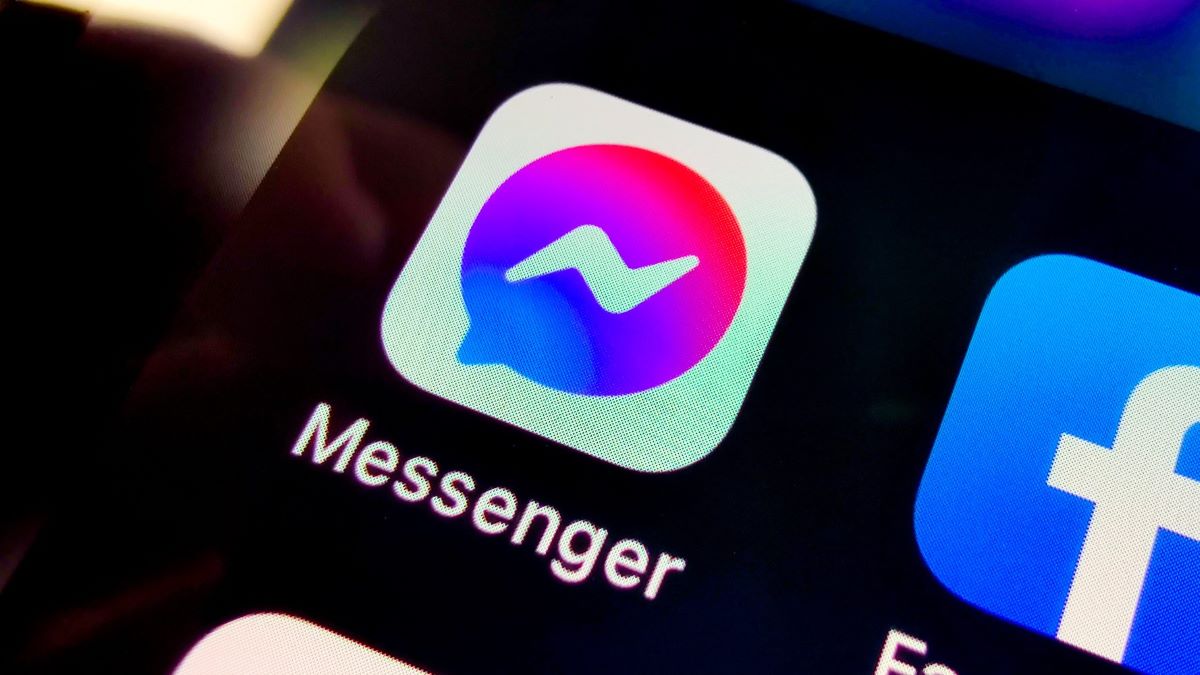
MỤC LỤC
1. Lưu trữ tin nhắn Messenger là gì?
Lưu trữ tin nhắn Messenger đề cập đến việc bảo quản các cuộc trò chuyện, hình ảnh, video và tệp đính kèm trong ứng dụng nhắn tin của Facebook. Khi người sử dụng gửi và nhận tin nhắn, dữ liệu này được lưu trữ trên máy chủ của Facebook và có thể truy cập từ bất kỳ thiết bị nào mà họ đăng nhập vào Messenger.
Tính năng lưu trữ tin nhắn này có nhiều lợi ích, giúp duy trì liên lạc với bạn bè, gia đình và đồng nghiệp. Nó cũng cho phép người dùng tiếp tục truy cập các cuộc trò chuyện trước đó và đọc tin nhắn lưu trữ trên Messenger.
Hơn nữa, Facebook cung cấp công cụ cho người dùng để tải xuống lưu trữ tin nhắn của họ, giúp họ sao lưu hoặc xem lại dữ liệu này trong tương lai.
2. Cách xem các tin nhắn lưu trữ trên Messenger thông qua Iphone
Để biết cách xem tin nhắn lưu trữ trên Messenger bằng điện thoại Iphone, bạn có thể thực hiện các bước sau:
- Bước 1: Bắt đầu bằng việc mở ứng dụng Messenger trên điện thoại và chọn biểu tượng hình đại diện ở góc trái màn hình, như hướng dẫn bên dưới.
- Bước 2: Tiếp theo, bạn nhấn vào mục “Cuộc trò chuyện đã lưu trữ”. Tại đây, hệ thống sẽ hiển thị tất cả các cuộc trò chuyện cá nhân hoặc nhóm đã từng bị ẩn đi. Bạn có thể nhấn vào một trong chúng để xem lại nội dung.

3. Cách xem tin nhắn lưu trữ trên Messenger bằng PC
Để biết cách xem tin nhắn lưu trữ trên Messenger bằng PC thì bạn có thể thực hiện các bước sau:
- Bước 1: Mở ứng dụng Messenger trên máy tính của bạn. Nếu bạn chưa cài đặt ứng dụng này, hãy tải và cài đặt nó trước.
- Bước 2: Trong giao diện Messenger, nhấn vào biểu tượng ba chấm ở góc trên cùng và chọn “Trò chuyện đã lưu trữ” từ danh sách tùy chọn hiển thị.
- Bước 3: Bạn sẽ thấy danh sách tất cả các cuộc trò chuyện đã lưu trữ. Hãy nhấn vào bất kỳ cuộc trò chuyện nào để mở nó. Nếu bạn muốn gửi một tin nhắn mới trong cuộc trò chuyện này, nó sẽ di chuyển trở lại hộp thư đến ban đầu của bạn.
Với các bước trên, bạn có thể dễ dàng xem lại tất cả các tin nhắn đã lưu trữ trên PC và thậm chí chuyển chúng trở lại hộp thư đến ban đầu nếu cần. Bây giờ, chúng ta hãy xem cách thực hiện điều tương tự trên điện thoại thông minh.

4. Cách mở chức năng lưu trữ tin nhắn trên Messenger
4.1 Trên điện thoại:
- Bước 1: Mở ứng dụng Messenger và chọn tên người bạn muốn lưu trữ tin nhắn.
- Bước 2: Giữ chặt vào tên người đó trong khoảng 3 giây. Màn hình sẽ hiện ra các tùy chọn, bao gồm “Đánh dấu là chưa đọc,” “Tắt,” “Lưu Trữ,” và “Xóa.” Bạn chọn “Lưu Trữ” để ẩn tin nhắn của người đó.
Ngoài ra, bạn cũng có thể thực hiện bằng cách kéo màn hình sang trái (ngay tên người cần lưu trữ), sẽ hiện ra tùy chọn “Lưu Trữ” và “Xem Thêm.” Bạn chọn tùy chọn “Lưu Trữ” tương ứng.
4.2 Trên máy tính:
- Bước 1: Mở trình duyệt web và truy cập trang web Messenger, sau đó đăng nhập vào tài khoản Facebook của bạn.
- Bước 2: Chọn “Xem tất cả trong Messenger” để mở trang chính của ứng dụng Messenger.
- Bước 3: Tìm đến cuộc trò chuyện bạn muốn lưu trữ, di chuột tới tên của người đó.
- Bước 4: Nhấn vào biểu tượng ba chấm ở bên cạnh tên người đó và chọn “Lưu trữ đoạn chat.”
Những bước đơn giản này giúp bạn lưu trữ tin nhắn trên Messenger, giữ lại những thông tin quan trọng và bảo vệ dữ liệu cá nhân của mình.
5. Cách hủy lưu trữ tin nhắn Messenger
Sau khi bạn lưu trữ tin nhắn của một người, tin nhắn đó sẽ bị ẩn khỏi đoạn trò chuyện trong Messenger. Nếu bạn muốn hủy lưu trữ tin nhắn Messenger của người đó, hãy tuân theo hướng dẫn sau:
5.1 Hủy lưu trữ tin nhắn trên điện thoại:
- Bước 1: Mở ứng dụng Messenger trên điện thoại của bạn.
- Bước 2: Nhấn vào biểu tượng ba dấu gạch ở góc trên bên trái của màn hình.
- Bước 3: Chọn mục “Kho Lưu Trữ” ở phần dưới của danh sách tin nhắn.
- Bước 4: Tại đây, bạn sẽ thấy danh sách các tin nhắn đã được lưu trữ từ các người dùng trước đó. Chọn tên của người bạn muốn hủy lưu trữ tin nhắn.
- Bước 5: Sau khi bạn bắt đầu gửi tin nhắn lại cho họ, tin nhắn lưu trữ sẽ bị xóa và họ sẽ hiển thị lại trong danh sách trò chuyện.
5.2 Hủy lưu trữ tin nhắn trên máy tính:
- Bước 1: Truy cập ứng dụng Messenger trên máy tính, sau đó vào “Xem tất cả tin nhắn trong Messenger.”
- Bước 2: Tại đây, chọn biểu tượng ba dấu chấm và chọn “Đoạn chát lưu trữ.”
- Bước 3: Cuối cùng, chỉ cần chọn người bạn muốn hủy lưu trữ tin nhắn và gửi tin cho họ. Hủy lưu trữ tin nhắn sẽ đưa họ trở lại vào danh sách trò chuyện của bạn.
Ngoài hai cách hướng dẫn trên, bạn cũng có thể xóa hoặc bỏ lưu trữ tin nhắn Messenger của người nào đó trên máy tính hoặc điện thoại bằng cách:
- Bước 1: Vào ứng dụng Messenger và tìm kiếm tên người bạn đã lưu trữ trước đó.
- Bước 2: Sau đó, gửi một tin nhắn bất kỳ. Điều này sẽ xóa lưu trữ tin nhắn của họ và đưa họ trở lại vào danh sách trò chuyện của bạn.
6. Cách xóa lưu trữ tin nhắn trên Messenger
6.1 Trên máy tính:
- Bước 1: Trong cuộc trò chuyện, nhấn vào biểu tượng ba chấm hoặc dấu gạch ngang (tùy từng phiên bản).
- Bước 2: Tìm kiếm tên người bạn muốn xóa lưu trữ.
- Bước 3: Khi bạn tìm thấy tên người đó, giữ click vào tên họ trong khoảng 3 giây. Xuất hiện mục “Xóa,” bạn chọn nó.
- Bước 4: Hoặc bạn có thể kéo cuộc trò chuyện sang trái để hiển thị tùy chọn ba chấm, sau đó chọn “Xóa” và bấm “Xóa” để xác nhận.
6.2 Trên điện thoại:
- Bước 1: Mở cuộc trò chuyện bạn muốn xóa lưu trữ.
- Bước 2: Nhấn vào tên người đó ở phần trên cùng của màn hình.
- Bước 3: Chọn biểu tượng ba chấm (hoặc dấu gạch ngang, tùy từng phiên bản).
- Bước 4: Tại đây, bạn sẽ thấy tùy chọn “Xóa.” Nhấn vào nó và xác nhận bằng cách bấm “Xóa” nếu được yêu cầu.
Lưu ý: Khi xóa lưu trữ tin nhắn, đoạn trò chuyện trước đó với người đó sẽ bị xóa vĩnh viễn và không thể khôi phục được.
Với nội dung bài viết này, Công Ty Quảng Cáo Marketing Online Limoseo mong rằng đã giúp mọi người giải quyết các thắc mắc về khái niệm lưu trữ tin nhắn Messenger và cách xem tin nhắn lưu trữ trên Messenger bằng điện thoại và máy tính cực kì đơn giản. Hy vọng bạn sẽ áp dụng thành công các bước thực hiện trên.

